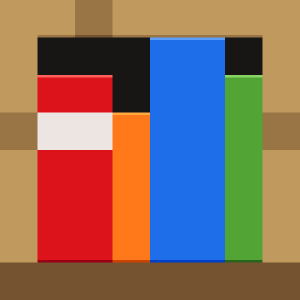- 09
- 403
- 100
- 勋章
- 9
- 黄金
- 7,255.00🍪
- 白银
- 0🎵
- Points
- 180
一、完全卸载旧版本
先把系统中所有旧的 MEE 版本清理干净:
- 打开系统设置 → 应用 → 已安装的应用
- 找到 “Minecraft: Education Edition”
- 点击 “卸载”
- 卸载完成后,打开文件夹:
Makefile:
C:\Program Files (x86)\Microsoft Studios\
C:\Users\<你的用户名>\AppData\Local\Packages\删除所有带有 MinecraftEducationEdition 字样的文件夹。
(如果提示权限不足,请右键 → “以管理员身份运行文件资源管理器”)
二、重新安装教育版(微软商店)
从官方商店重新下载:
- 微软商店链接:
Minecraft Education - Free download and install on Windows | Microsoft Store
THIS APP IS FOR SCHOOL AND ORGANIZATIONAL USE. Minecraft Education is a game-based platform that inspires creative, inclusive learning through play. Explore blocky worlds that unlock new ways to tackle any subject or challenge. Dive into subjects like reading, math, history, and coding with...apps.microsoft.com
三、安装系统依赖库(必须)
- 下载并安装下面两个运行库(官方来源):
 Microsoft Visual C++ Redistributable 2015–2022
Microsoft Visual C++ Redistributable 2015–2022- 选择并安装:vc_redist.x64.exe 和 vc_redist.x86.exe
- 安装完毕后重启电脑。
四、检查系统环境(如使用 Win11)
- 确保你的系统已更新至最新补丁。
- 打开命令提示符(管理员)输入:
代码:sfc /scannow
如果仍然出现 Themida 报错
说明启动保护模块(Themida 加壳系统)检测到 DLL 缺失或篡改。
可以手动下载并放入:
Java:
C:\Program Files (x86)\Microsoft Studios\Minecraft Education Edition\但更推荐重新安装整套软件,因为 MEE 会自动写入多个相关 DLL。